Змест
Вы можаце выкарыстоўваць Command+Click , клік & перацягнуць або пераключальнік «Выбраць усё» ў праграме «Фота» на вашым Mac. Выбар некалькіх фатаграфій адначасова можа зрабіць працу больш эфектыўнай і зэканоміць ваш час.
Я Джон, гуру Mac і ўладальнік MacBook Pro 2019 года. Я часта выбіраю некалькі фатаграфій на сваім Mac і падрыхтаваў гэта кіраўніцтва, каб дапамагчы вам зрабіць гэта.
Такім чынам, працягвайце чытаць, каб даведацца пра самыя простыя спосабы выбару некалькіх фатаграфій на вашым Mac.
Спосаб 1: выкарыстоўвайце Command + пстрычка
Ёсць некалькі спосабаў хуткага выбару груп фатаграфій на вашым Mac адначасова. Для мяне самы просты спосаб - выкарыстоўваць Command + пстрычка. Гэты варыянт ідэальны, калі ў вас ёсць некалькі розных малюнкаў, раскіданых па альбоме або тэчцы, з якімі вы хочаце працаваць.
Выканайце наступныя дзеянні:
Крок 1: Адкрыйце праграму Фота на вашым Mac. Вы можаце зрабіць гэта некалькімі спосабамі: пстрыкнуўшы круглы вясёлкавы значок у Dock або знайшоўшы яго ў тэчцы Applications. Калі вы не можаце знайсці яго ў Dock, перайдзіце ў Finder, націсніце ⌘ + Прабел і ўвядзіце «Фота».
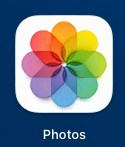
Крок 2: Знайдзіце фатаграфіі, якія хочаце працаваць з. У ідэале ўсе яны знаходзяцца ў адным месцы, каб палегчыць іх перадачу.
Крок 3: пстрыкніце адну з фатаграфій, з якой хочаце працаваць.
Крок 4: Утрымлівайце кнопку Command і пстрыкайце па кожнай дадатковай фатаграфіі, з якой вы хочаце працаваць, каб дадаць яе да выбару. Вакол з'явіцца сіняя рамкакожная выява, якую вы вылучыце, і агульная колькасць будзе паказана ў правым верхнім куце акна.
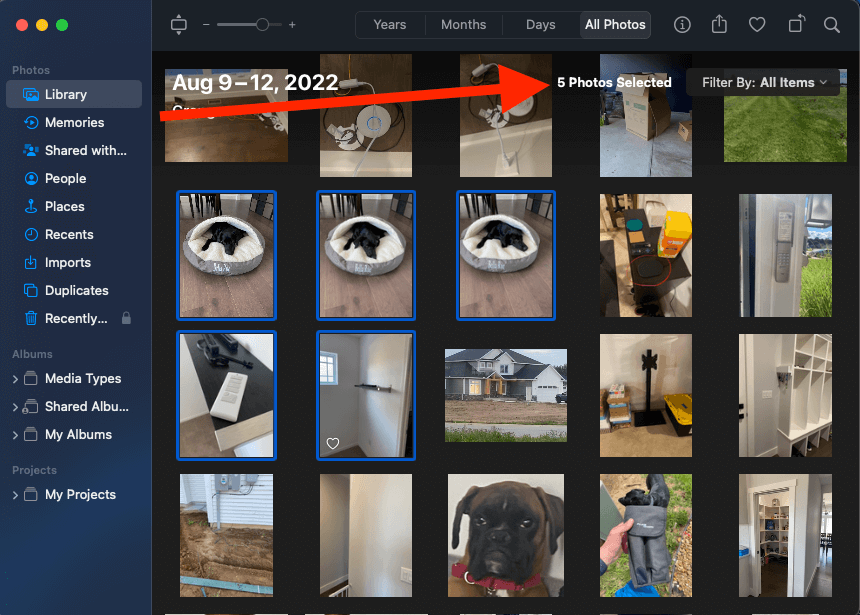
Крок 5: Каб адмяніць выбар фатаграфій, працягвайце ўтрымліваць клавішу Command і пстрыкайце кожную выяву, якую хочаце выдаліць з вашага выбар. Каб скасаваць выбар усіх выбраных фатаграфій, адпусціце камандную клавішу і пстрыкніце пустое месца за межамі акна (не на малюнку).
Крок 6: Пасля выбару фатаграфій, з якімі хочаце працаваць, скапіруйце, перашліце, выдаліце, экспартуйце або адсартуйце іх па меры неабходнасці.
Спосаб 2: Пстрыкніце і перацягніце
Або вы можаце выкарыстоўваць клавішу Shift для таго ж выніку. Гэта ідэальна, калі фотаздымкі знаходзяцца побач адна з адной, бо вы можаце перацягваць малюнкі, з якімі хочаце працаваць, і яны будуць выбраны ўсе.
Выканайце наступныя дзеянні:
- Адкрыйце праграму "Фота" на вашым Mac.
- Знайдзіце фатаграфіі, з якімі хочаце працаваць.
- Націсніце на першую фатаграфію, з якой хочаце працаваць, каб дадаць яе да выбару.
- Націснуўшы на першую фатаграфію, націсніце і ўтрымлівайце пустое месца і перацягніце курсор на апошнюю фатаграфію ў групе. Калі вы перацягваеце, з'явіцца напаўпразрыстае поле, а кожнае выбранае фота будзе пазначана сіняй рамкай.
- Цяпер усе выявы ў гэтым дыяпазоне выбраны, і вы можаце перадаць або экспартаваць іх па меры неабходнасці.
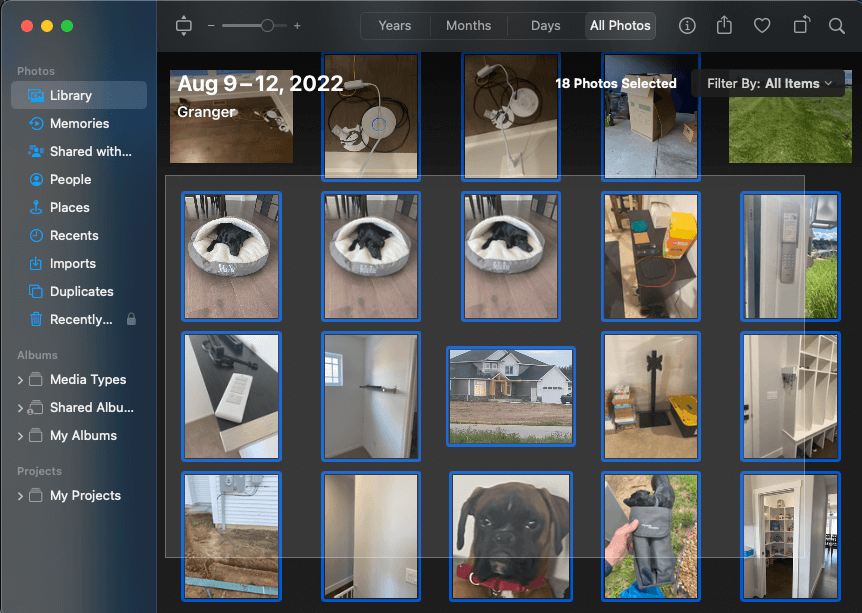
Спосаб 3: выкарыстоўвайце «Выбраць усё» ў дадатку Фота
Калі вы хочаце хутка выбраць усе выявы ў альбоме, вы можаце зрабіць гэтаз дапамогай хуткага цэтліка ў праграме Фота на вашым Mac.
Каб выкарыстаць функцыю «Выбраць усё» ў праграме Фота, выканайце наступныя дзеянні:
- Адкрыйце праграму Фота на вашым Mac.
- Перайдзіце да альбома, які змяшчае фатаграфіі, якія вы хочаце выбраць.
- Націсніце «Рэдагаваць» у радку меню і націсніце «Выбраць усё» ў выпадальным меню. Акрамя таго, вы можаце націснуць Command+A на клавіятуры.
- Вы можаце капіяваць, перасылаць, выдаляць і г.д. усе фатаграфіі ў вашым бягучым альбоме. Калі вы жадаеце адмяніць выбар, проста ўтрымлівайце камандную клавішу і пстрыкніце фатаграфію(-і), з якой хочаце адмяніць выбар.
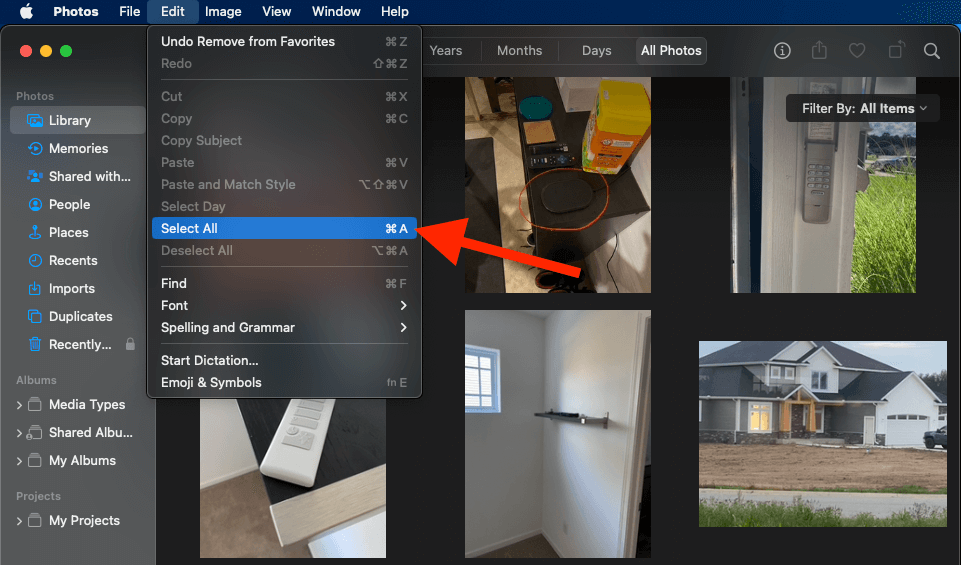
Выснова
Вы можаце зэканоміць час, выбіраючы некалькі фатаграфій на вашым Mac, утрымліваючы клавішу Command, націскаючы і перацягваючы, або выкарыстоўваючы ярлык «Выбраць усё» ў Фота дадатак. Незалежна ад таго, які варыянт вы абралі, вы можаце паскорыць працэс, пазбягаючы асобнага выбару кожнай фатаграфіі.
Які ваш метад выбару некалькіх фатаграфій на вашым Mac? Дайце нам ведаць у каментарах ніжэй!

